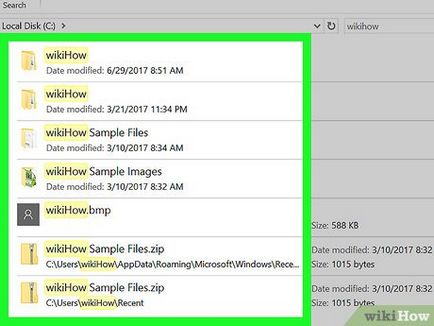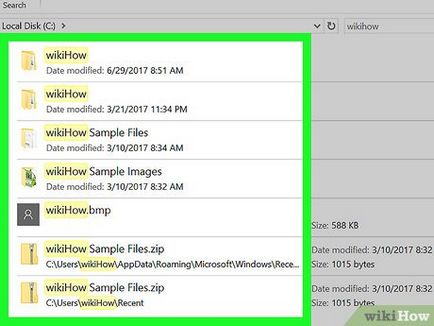Как да намерите скритите файлове и папки в Windows
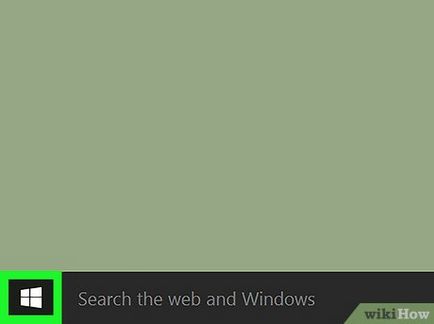
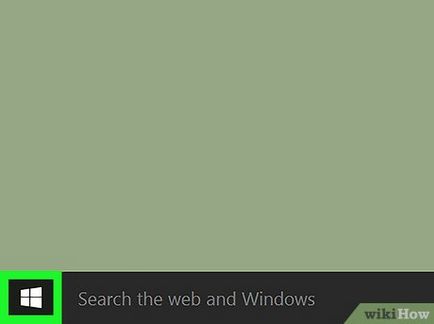
- В Windows 8, преместете показалеца на мишката до горния десен ъгъл на екрана и кликнете върху иконата на дисплея под формата на лупа.
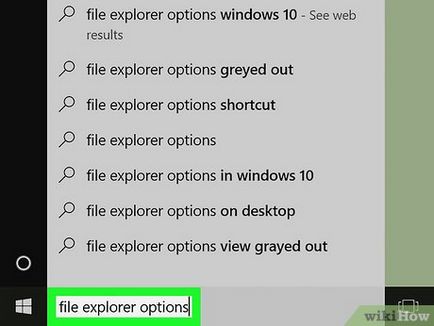
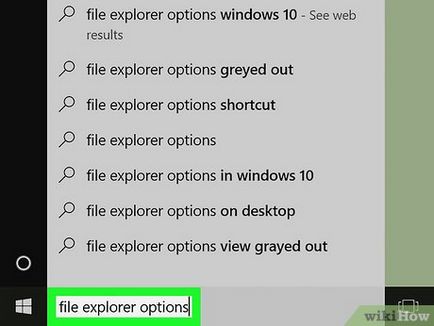
В полето за търсене въведете Folder Options. покаже икона инструмент "Folder Options" в "Старт" менюто отгоре.
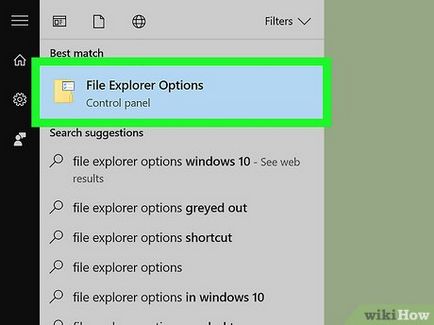
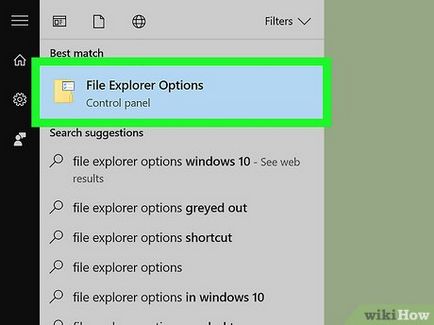
Кликнете върху иконата папка Utility настройки. Тази икона е папка, която се намира в "Старт" на горната част на менюто.
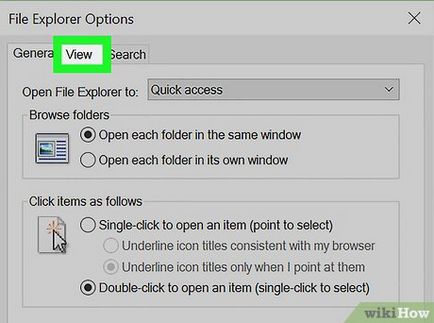
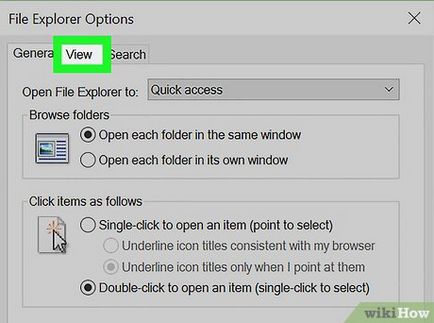
Щракнете върху раздела Изглед. Ще го намерите в горната част на прозореца "Опции за папките".
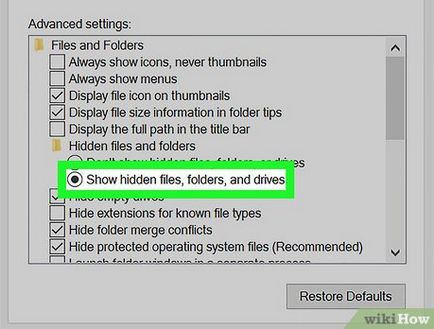
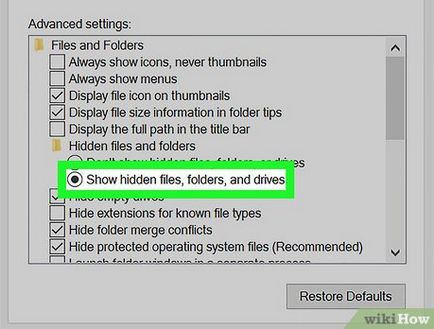
Кликнете върху Показване на скритите файлове, папки и дискове. Тази опция се намира в раздела "Разширени настройки".
- Ако опцията не се показва, кликнете два пъти върху реда "скритите файлове и папки". Ако лентата е скрита, кликнете два пъти върху раздел "файлове и папки" в горната част на "Разширени настройки".
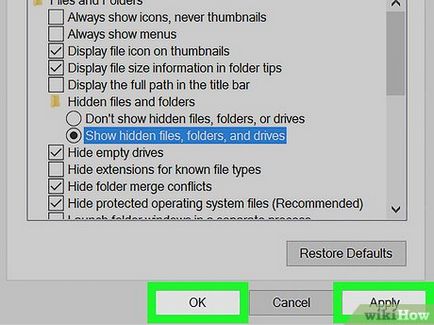
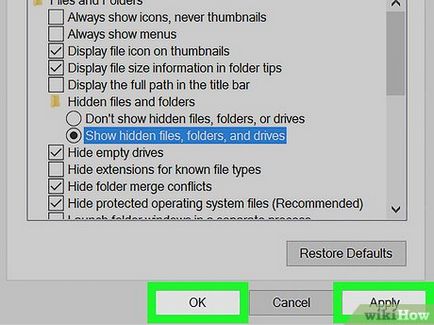
Щракнете върху Приложи. и след това щракнете върху OK. Тези бутони са в долната част на прозореца. Така показвате всички скрити файлове, папки, дискове, както и други елементи на компютъра.
Част 2 от 2: Как да намерите скрити папки и файлове Редактиране
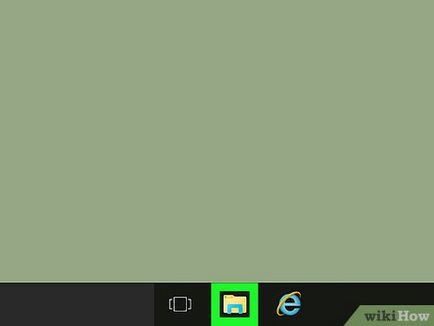
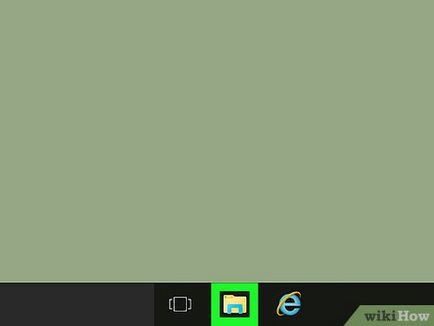
- Или, отворете менюто "Старт" в лентата за търсене въведете Explorer и след това върху ⌅ Enter.
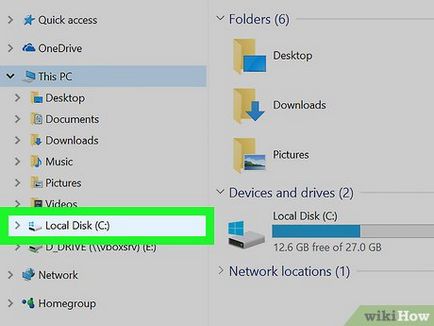
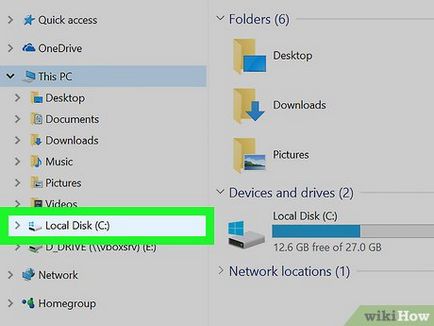
Кликнете върху буквата на системния диск. буквите на дисковите устройства се показват в лявата колона. В повечето случаи, е необходимо да кликнете върху «C:».
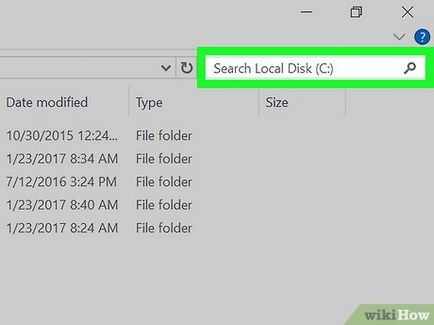
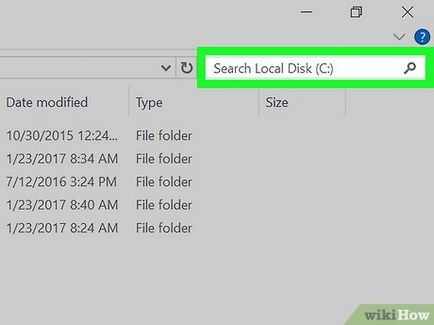
Кликнете върху лентата за търсене. Той се намира в горния десен ъгъл на прозореца на Explorer.
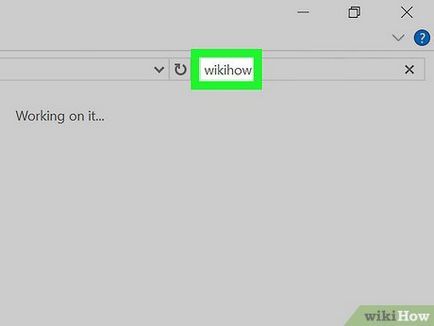
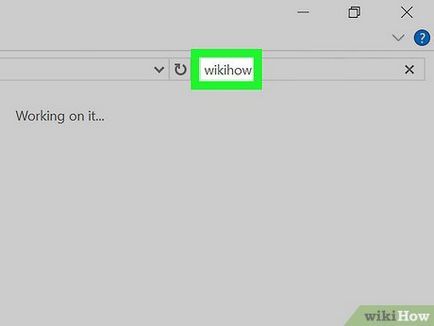
Въведете името на скрития елемент. Ако не знаете името на елемента, натиснете звездичка, а след това въведете разширението на файла (например, ако сте написали «* .jpg», всички изображения във формат JPG, ще бъдат открити).